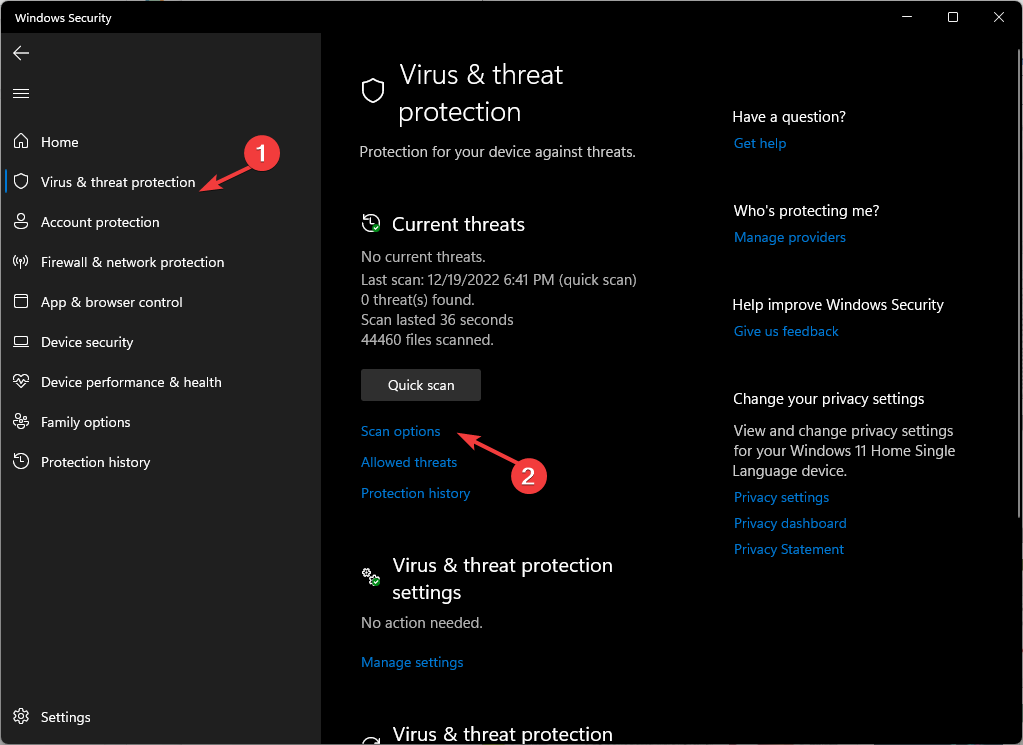- Pokud je Windows Defender ve Windows 11 vypnutý, může to ohrozit vaše online zabezpečení.
- Ve většině případů lze tento problém vyřešit instalací nejnovějších aktualizací z aplikace Nastavení.
- Pokud je program Windows Defender v počítači automaticky vypnut, možná budete muset upravit registr.
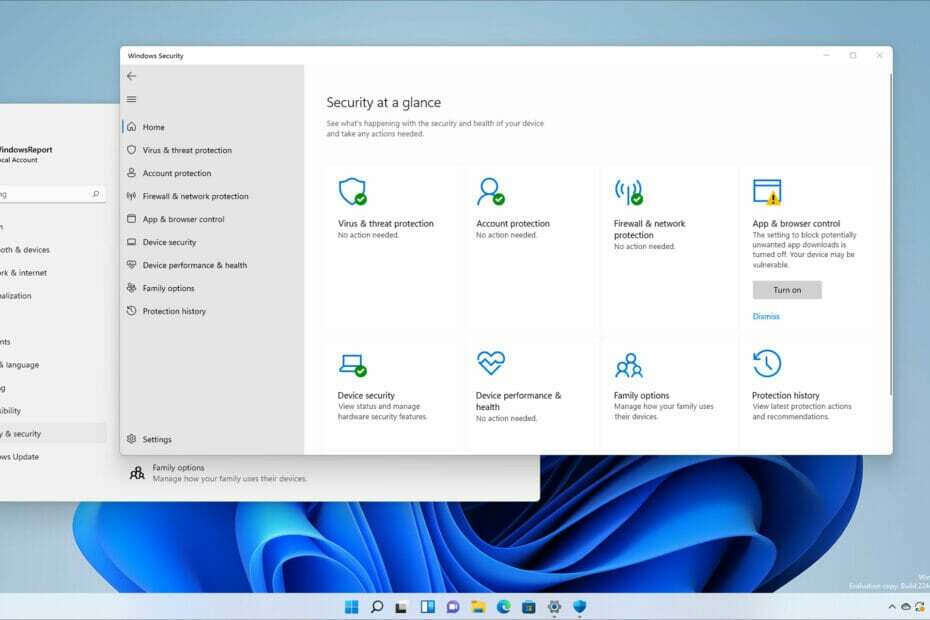
Tento software opraví běžné počítačové chyby, ochrání vás před ztrátou souborů, malwarem, selháním hardwaru a optimalizuje váš počítač pro maximální výkon. Opravte problémy s počítačem a odstraňte viry nyní ve 3 snadných krocích:
- Stáhněte si Restoro PC Repair Tool který je dodáván s patentovanými technologiemi (patent k dispozici tady).
- Klikněte Začni skenovat najít problémy se systémem Windows, které by mohly způsobovat problémy s počítačem.
- Klikněte Opravit vše opravit problémy ovlivňující zabezpečení a výkon vašeho počítače
- Restoro byl stažen uživatelem 0 čtenáři tento měsíc.
Windows 11 je tu, ale pokud jste jej ještě nezkoušeli, měli byste vědět, že má svůj podíl chyb, což se od nového operačního systému tak trochu očekává.
Když už mluvíme o chybách, mnozí hlásili, že Windows Defender je ve Windows 11 vypnutý. To může být problém, protože vám zůstane bez vestavěné ochrany.
Bez správného antiviru je váš počítač náchylný ke ztrátě dat, malwaru a phishingovým útokům, proto je důležité tento problém vyřešit co nejdříve.
Existují způsoby, jak tento problém vyřešit, a v této příručce vám ukážeme nejlepší způsoby, jak znovu použít a povolit program Windows Defender.
Jak Windows Defender funguje?
Windows Defender funguje jako výchozí antivirový software v tomto operačním systému a má dlouhou historii. Byl přítomen od Windows Vista a v průběhu let se vyvíjel.
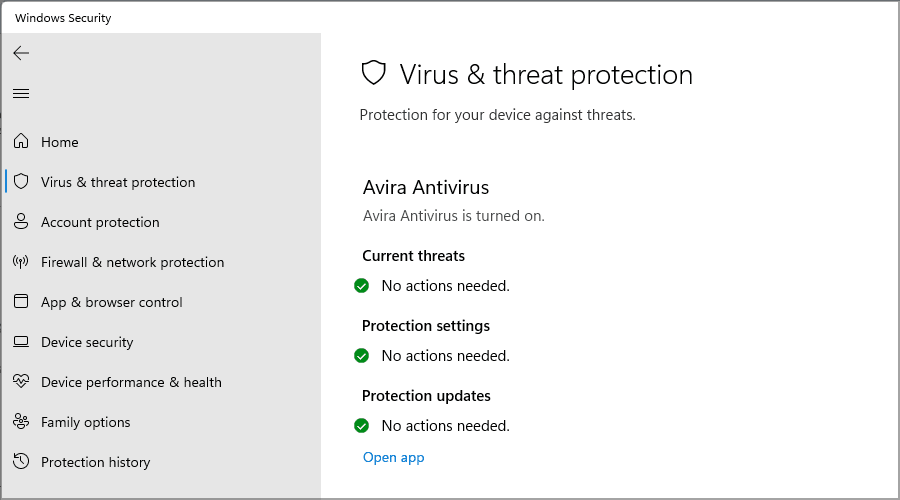
Zatímco první verze nabízely omezenou ochranu, současná verze přichází s plnou ochranou proti malwaru a ransomwaru hned po vybalení všem uživatelům Windows.
To znamená, že nebudete potřebovat ani další antivirus, protože vestavěná ochrana bude schopna detekovat téměř každý jednotlivý malware v reálném čase.
Co mám dělat, když se Windows Defender nezapne?
Existuje několik důvodů, proč se program Windows Defender nezapne, a obvykle k tomu dochází po instalaci antivirového softwaru třetí strany do počítače.
Oba nemohou fungovat vedle sebe, a to je důvod, proč se vestavěná ochrana automaticky deaktivuje. Dalším důvodem může být proto Windows Defender je vypnutý zásadami skupiny.
Pokud tomu tak je, budete muset upravit nastavení zásad a znovu je povolit, a doufejme, že to problém vyřeší.
Co mám dělat, když je Windows Defender ve Windows 11 vypnutý?
1. Nainstalujte nejnovější aktualizace
- lis Okna Klíč + já otevřít Nastavení.
- Přejít na Windows Update v levém panelu.

- V pravém podokně klikněte na Kontrola aktualizací knoflík.
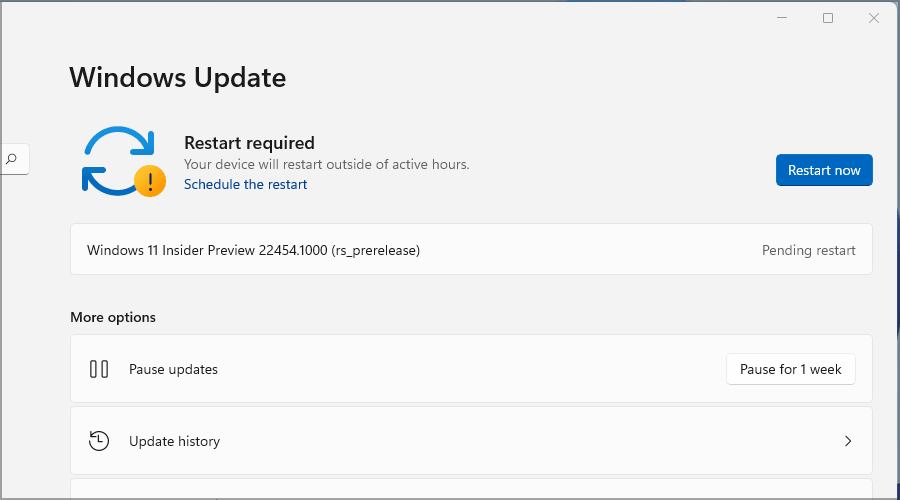
- Pokud jsou k dispozici nějaké aktualizace, systém Windows je stáhne automaticky.
- Po stažení aktualizací restartujte počítač a nainstalujte aktualizace.
Zdá se, že se tento problém objevuje, pokud máte aktualizaci Antimalware Platform Update .2106. Společnost Microsoft tento problém vyřešila a po instalaci aktualizace Antimalware Platform Update .2107 by měl být problém vyřešen.
Mějte na paměti, že tato aktualizace není dostupná pro každého, takže ji možná nebudete moci stáhnout právě teď. V případě, že máte problémy s aplikací Nastavení, nezapomeňte se podívat na naše průvodce, co dělat, když aplikace Nastavení ve Windows 11 selže.
2. Upravte svůj registr
- lis Okna Klíč + R a vstoupit regedit. lis Vstupte nebo klikněte OK.

- V levém podokně přejděte na následující klíč:
Počítač\HKEY_LOCAL_MACHINE\SOFTWARE\Policies\Microsoft\Windows Defender
- Klepněte pravým tlačítkem myši na Windows Defender klíč. Rozbalte Nový sekce a vyberte Klíč.

- Vstupte Spynet jako název nového klíče.
- Přejít na Spynet klíč, který jste právě vytvořili, klepněte pravým tlačítkem myši na místo v pravém podokně a vyberte možnost vytvořit nový Hodnota DWORD (32 bitů)..

- Vytvořte tři DWORD:
- DisableBlockAtFristSeen
- SpynetReporting
-
OdeslatSamplesConsent
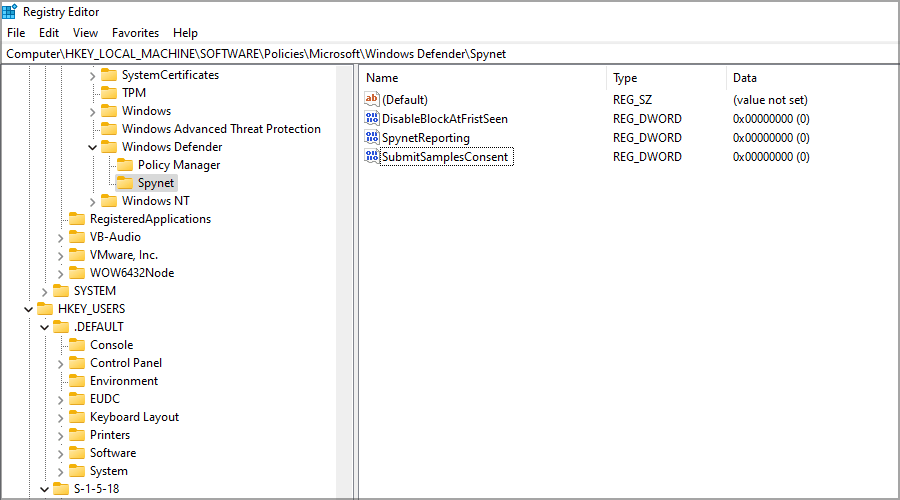
- Dvakrát klikněte na každé ze tří vytvořených DWORD a nastavte jejich hodnotová data takto: DisableBlockAtFristSeen: 0, SpynetReporting: 1, OdeslatSamplesConsent: 1.
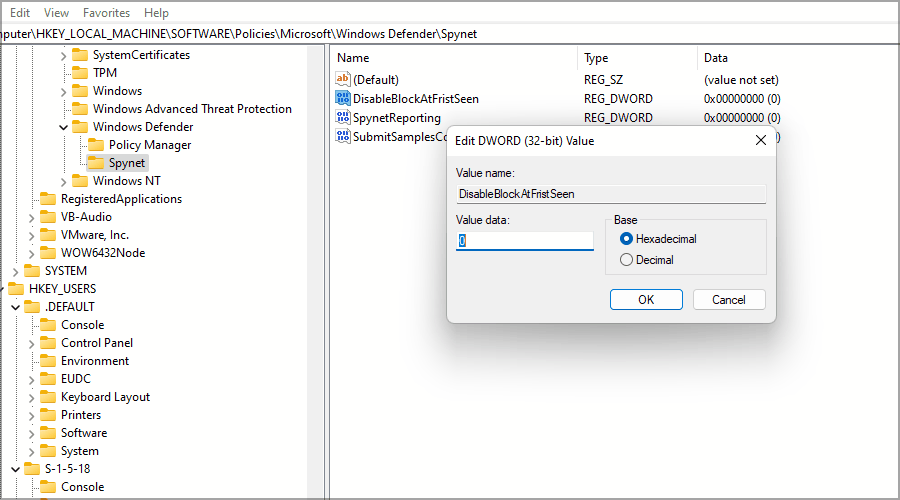
- Poté zavřete Editor registru.
3. Přidejte zástupce programu Windows Defender do složky Po spuštění
- lis Okna Klíč + R a vstoupit shell: spuštění. lis Vstupte nebo klikněte OK.

- Když Spuštění otevře se adresář, klepněte pravým tlačítkem myši na místo a rozbalte soubor Nový Jídelní lístek. Vybrat Zkratka z nabídky.

- Klikněte Procházet.

- Přejít na Windows Defender adresář a vyberte MsMpEng.exe. Tento soubor můžete najít v následujícím umístění:
C:\ProgramData\Microsoft\Windows Defender\Platforma\číslo_verze - Nyní pojmenujte zkratku Windows Defender a klikněte Dokončit.
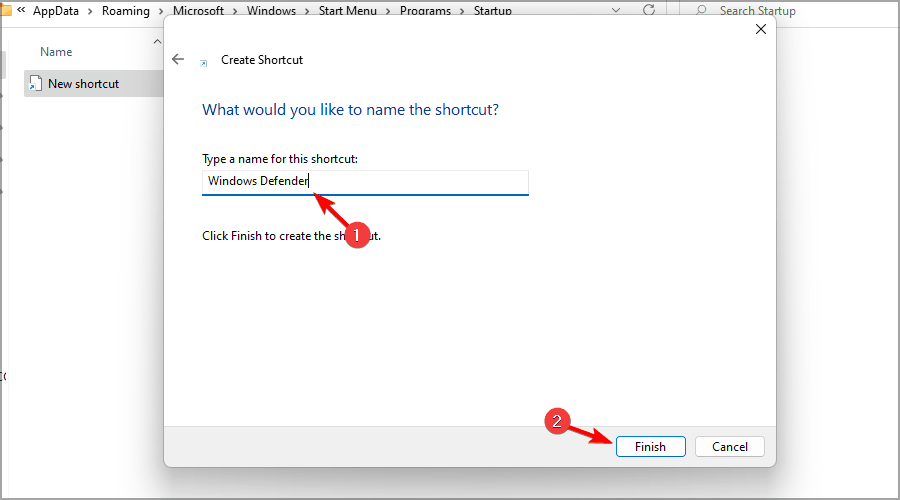
Je bezpečné vypnout Windows Defender?
Windows Defender je výchozí antivirový software ve Windows, a pokud nemáte nainstalovaný žádný jiný bezpečnostní software, vypnutí vestavěné ochrany není bezpečné.

Tím necháte svůj systém zranitelný vůči online hrozbám a škodlivým souborům. Proto se nedoporučuje nechávat ochranu proti malwaru vypnutou.
Je Windows Defender dobrý antivirus?
Windows Defender je spolehlivý antivirový software a poskytuje skvělou ochranu vašemu počítači. Chcete-li se dozvědět více o jeho bezpečnostních funkcích, doporučujeme vyzkoušet Průvodce Windows Defender vs Avast.
V případě, že dáváte přednost bezpečnostnímu softwaru třetích stran, můžete vždy použít jeden z nich antivirové aplikace pro Windows 11 k ochraně vašeho PC.
Pokud je výchozí ochrana ve Windows 11 vypnutá, váš systém může být zranitelný vůči všem druhům online hrozeb, ale doufejme, že vám náš průvodce s tímto problémem pomohl. Můžete se na to také podívat blíže průvodce, co dělat, když se Windows Defender ve Windows 10 nezapne.
Obvykle je to způsobeno závadou a lze ji vyřešit jednoduše aktualizací operačního systému na nejnovější verzi nebo několika úpravami registru.
Našli jste jiný způsob, jak tento problém vyřešit? Podělte se s námi o své řešení v sekci komentářů níže.